Hvordan sette opp Live Event og Webinar med Microsoft Teams ?
Det er enkelt å slå av en stasjonær skjerm - bare trykk på knappen. Men ikke hvis det er en bærbar PC. Ja, Windows slår det av hvis du holder det inaktivt en stund, men det er ikke det vi snakker om her. Vi vil slå den av raskt, med ett klikk. Hvordan får vi det til?
Det er mange tredjepartsverktøy som kan hjelpe deg med å slå av den bærbare skjermen umiddelbart. Vi vil diskutere en av dem her. Den heter Dark - Turn Off Monitor. Det er et freeware.
Her er trinnene for å installere og bruke denne programvaren.
1. Last ned programvaren fra nettstedet.

2. Pakk ut filen ved hjelp av et verktøy som ZipGenius og kjør installasjonsfilen.

3. Velg alternativene og fortsett med installasjonen.

4. Verktøyet krever.NET framework for å kjøre. Hvis du ikke har den installert, vil den be deg om å gjøre det. Når du er ferdig, kan du fortsette med installasjonen.

5. Etter at installasjonen er fullført, finner du et Dark.exe-ikon på skrivebordet, som det som er vist nedenfor. Du må dobbeltklikke på den for å få verktøyet i systemstatusfeltet (eller varslingsområdet).

6. Du finner ikonet som vises i systemstatusfeltet. Det er det, du kan nå dobbeltklikke på den for å slå av den bærbare skjermen. Monitoren kommer på igjen hvis du beveger musen eller trykker på en tast, som om det vanligvis skjer når Windows slår den av.

7. Du kan også høyreklikke på det ikonet og stille det til å starte med Windows automatisk.

Det var slik du kan få Dark til å slå av den bærbare skjermen øyeblikkelig.
Last ned Dark for å slå av den bærbare skjermen
Har du prøvd noe annet verktøy eller metode for å slå av den bærbare skjermen? Fortell oss i kommentarene.
Brukere trenger ikke å fjerne MacBook fra sine poser lenger, takket være nye "checkpoint-friendly" laptop-poser. Det er et problem å fjerne bærbare datamaskiner og plassere dem i skuffer, slik at disse posene lar røntgenapparater skjerme bærbare datamaskiner fra innsiden poser. Posene er designet med retningslinjer gitt av TSA, som ønsker en klar visning av den bærbare datamaskinen gjennom posen.
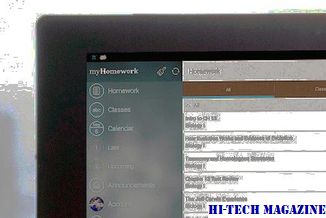
TSA sertifiserer ikke offisielt poser, men det har satt noen grunnleggende regler som kan ses på sitt nettsted.
Mac-brukere liker ikke alltid å innrømme det, men nå og da har Microsoft en god ide eller to. En slik ide er Windows 7s Aero Snap-funksjon: Dra et vindu til venstre eller høyre side av skjermen, og det vil "snap" for å fylle ut den halvparten av skjermen. Eller dra den til toppen av skjermen for å få et vindu til å ta opp hele skjermen. Dra vinduet vekk fra kantene, og det går tilbake til sin opprinnelige størrelse.

Det er en veldig nyttig funksjon for å sammenligne innholdet i to mapper, for eksempel, eller for raskt å vise et fullskjerm i et nettleservindu.
Hvis du nylig har oppgradert skjermen og ser en delvis skjult oppgavelinje, sløret font, merkelig utseende og andre problemer med skjermen, vil du ikke være alene . Det skjer på Windows hvis du velger en høyere oppløsningskamera, og flytt fra en forholdsvis lavere en. Windows kan kanskje ikke oppdage den gjeldende skjermen, og det krever derfor at noen endringer gjøres for å fungere fint igjen.

Problemer etter flytting til Skjerm med høyere skjermoppløsning







